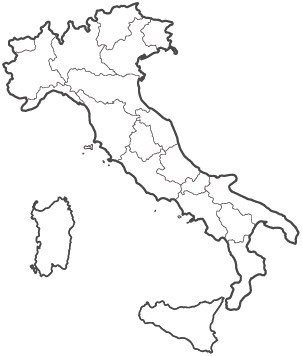1) Controllare le tariffe impostate
Accedi alla sezione Prezzi e Alloggi del tuo pannello di gestione. Clicca sull'alloggio
da controllare e verifica le tariffe attualmente inserite nelle sezioni di:
- "Bassa stagione", per verificare il prezzo di base
- "Altre stagioni", per verificare i periodi stagionali, come la media o l'alta stagione.
(Ricordati di prestare attenzione all'anno di riferimento della data di "Inizio stagione" e "Fine stagione"!)